아이폰 활성화할 수 없음 문제를 빠르게 해결하는 방법 [해결됨]
활성화할 수 없음 문제 때문에 아이폰을 제대로 사용하지 못합니까? 이 글에서는 다양한 방법을 사용하여 아이클라우드 활성화 잠금을 우회하는 방법을 알려드립니다. 그럼 이 문제 때문에 고민하고 있으면 이 글을 계속 읽고 몇 분 안에 아이폰 활성화할 수 없음 문제를 뚫는 방법을 살펴봅시다!
아이폰의 데이터를 안전하게 보호하기 위해 애플은 아이클라우드 활성화 잠금이라는 기능을 개발했습니다. 이 기능은 다른 사람이 아이폰에서 사용자의 애플 아이디를 지우고 본인의 애플 계정으로 사용하려는 경우 기기를 잠그는 데 사용됩니다. 아이폰이 아이클라우드 활성화로 잠겨 있으면 아이클라우드 계정 정보를 입력해야 합니다. 정확한 정보를 입력하지 못할 경우 더 이상 조작할 수 없습니다.
사용하다가 아이폰이 모르는 이유로 아이클라우드 잠금에 걸리게 되면 당황하지 않습니까? 또한 중고 아이폰을 샀는데 이전 소유자와 연락할 수 없는 경우 답답하지 않습니까? 다행히도 이런 문제를 해결하는 몇 가지 방법이 있습니다.
그럼 아래에서 아이폰 활성화할 수 없음 문제 해결법을 같이 알아봅시다!
아이폰 활성화할 수 없음 문제가 발생하는 원인
활성화 잠금은 애플 제품의 실제 소유자가 아닌 다른 사람이 아이폰을 사용하지 못하도록 막는 보안 기술입니다. 보통 기기가 도난당하거나 분실될 때 누군가가 아이폰을 지우려고 할 때 적용됩니다. 활성화 잠금은 기본적으로 올바른 계정 정보를 입력할 때까지 iOS 기기를 사용할 수 없게 만듭니다. 이 문제가 나타나는 원인은 여러 가지가 있습니다.
처음으로 아이폰에서 아이클라우드 계정을 로그인하고 ‘내 아이폰 찾기’ 기능이 활성화되어 있는데 애플 아이디와 비밀번호가 유출되어 아이폰이 원격으로 잠긴 것입니다. 또한 해당 아이폰에서 다른 애플 계정을 로그인할 경우도 활성화 잠금에 걸릴 수 있습니다. 그리고 중고 아이폰을 샀는데 이전 소유자가 아이폰에서 애플 계정을 로그아웃을 하지 않은 것도 그 원인 중의 하나입니다. 아이클라우드 활성화 잠금이 생각보다 자주 발생하는데 다행히도 여러 가지 해결법이 있습니다. 이제부터 아이폰 활성화할 수 없음 문제를 해결하는 7가지 방법을 같이 살펴봅시다!
아이폰 활성화할 수 없음 문제를 해결하는 7가지 방법
위에서 아이폰 활성화할 수 없음 문제가 나타나는 원인에 대해 설명해 드렸습니다. 다음으로 이 문제를 해결하는 방법을 본격으로 소개하겠습니다.
방법1. 아이폰 재시작하기
이 문제를 해결하는 첫 번째 방법은 바로 아이폰을 재시작하는 것입니다. 사실 이런 때 아이폰이 진정으로 잠긴 것이 아니라 시스템 고장 때문일 수도 있습니다. 따라서 아이폰을 재시작으로 기기 기능을 정상 상태로 돌리게 할 수도 있습니다.
아이폰을 재시작하려면 화면에 ‘밀어서 전원 끄기’가 나타날 때까지 아이폰의 전원 버튼과 음량 크게/작게 버튼을 동시에 길에 눌러야 합니다. 아이폰을 끈 다음 잠시만 기다려 다시 켜시면 됩니다.
방법2. 인터넷 연결 상태 확인하기
다음 방법은 인터넷 연결 상태를 확인하는 것입니다. 어떨 때 인터넷 연결 상태가 불안정하면 아이폰의 일부 기능이 중단될 수도 있습니다. 따라서 아이폰 Wi-Fi 상태를 확인하고 더욱 강력한 Wi-Fi네트워크에 연결해 보는 것도 중요합니다.
방법3. SIM 락 제거하기
또한 아이클라우드 잠금을 일으킬 수 있는 다른 원인은 바로 SIM 락에 걸리는 것입니다. 따라서 이런 경우 SIM 락을 제거함으로써 아이클라우드 잠금을 해제할 수도 있습니다. 여기서 AnyUnlock을 통한 SIM 락 제거 방법을 소개하겠습니다. AnyUnlock은 아이폰의 여러 가지 잠금을 쉽고 빠르게 해제할 수 있는 완벽한 iOS 솔루션입니다. 구체적인 단계는 다음과 같습니다.
무료 다운로드 모든 Windows에서 사용 가능 무료 다운로드 모든 Mac에서 사용 가능
무료 다운로드100% 깨끗하고 안전함
AnyUnlock을 선택하는 이유:
- 조작이 간단한: 간단한 클릭과 단계만으로 SIM 락을 해제할 수 있으므로 기술에 대해 아무것도 모르더라도 AnyUnlock을 쉽게 사용할 수 있습니다.
- 계정 정보 필요없이: 핸드폰에 관한 모든 계정 정보를 잊어버려도 SIM 락을 순주롭게 제거할 수 있습니다.
- 데이터 안전을 보호하는: AnyUnlock을 사용하는 동안 아이폰에 저장되어 있는 데이터를 인식하지 않고 강한 보안 기술로 당신의 개인 정보를 보호해 드립니다.
- 모든 통신사를 지원하는: AnyUnlock은 기기의 모델과 운영 버전에서 잘 작동할 뿐만 아니라 거의 모든 통신사를 지원합니다.
- 다양한 기능: 세부 정보를 잊어버린 경우 AnyUnlock을 사용하여 아이폰 화면 암호를 해제하거나 애플 아아디 제거하거나 MDM 잠금을 우회하는 등의 작업을 수행할 수도 있습니다.
단계1: 우선 컴퓨터에 AnyUnlock을 다운로드하고 설치하십시오. 이어서 AnyUnlock을 실행하고 ‘SIM 락 제거’ 모드를 선택하십시오.
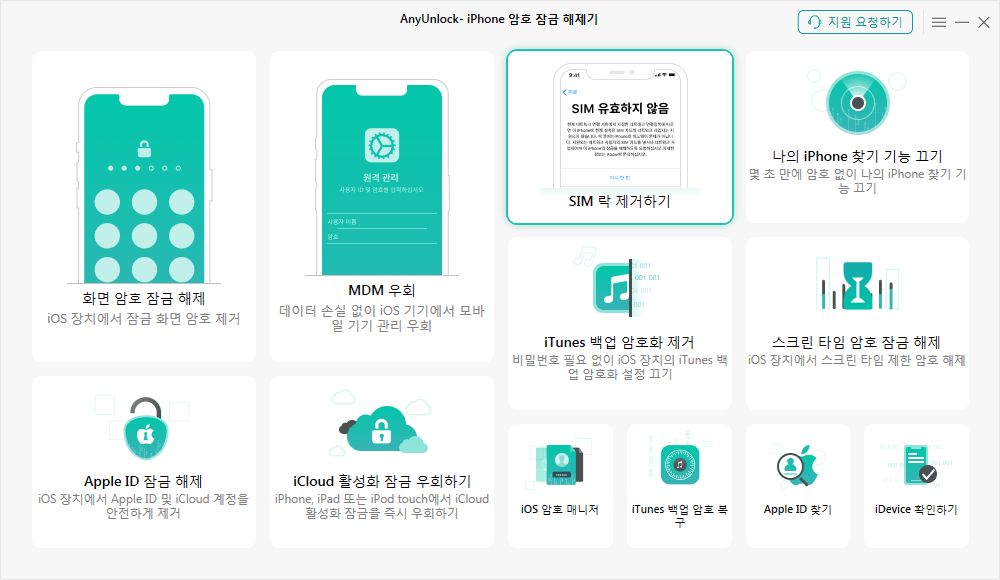
‘SIM 락 제거’ 모드 선택
단계2: USB 케이블을 이용해 아이폰을 컴퓨터에 연결하고 ‘바로 시작’ 버튼을 클릭하십시오.
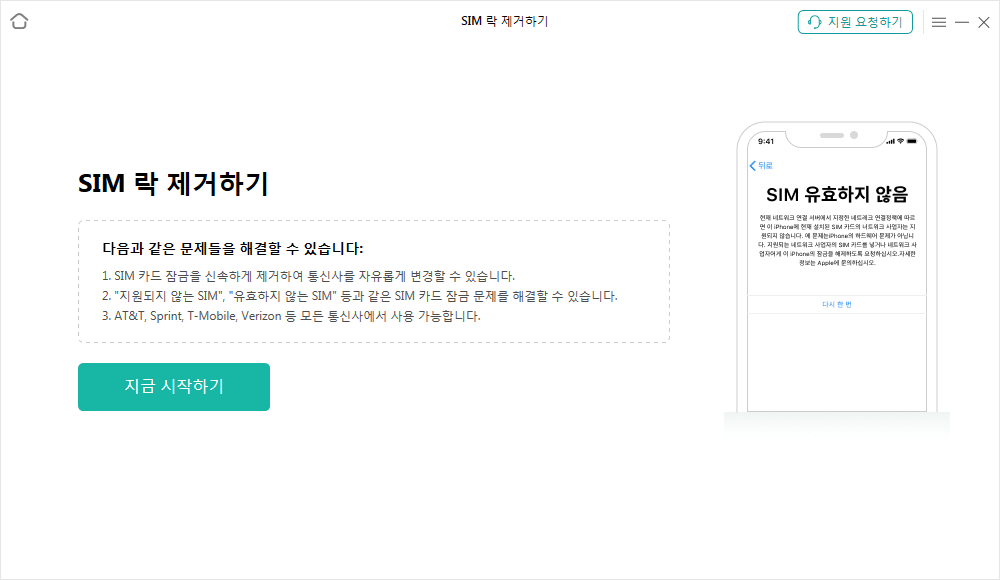
아이폰 연결 > ‘바로 시작’ 버튼 클릭
단계3: 아이폰이 성공히 인식되면 다음과 같은 화면이 나옵니다. 이 화면에서 아이폰의 기본 정보가 표시됩니다. 이제 ‘바로 탈옥’ 버튼을 클릭하십시오. 클릭 후 나타나는 ‘이용약관’을 동의하십시오.
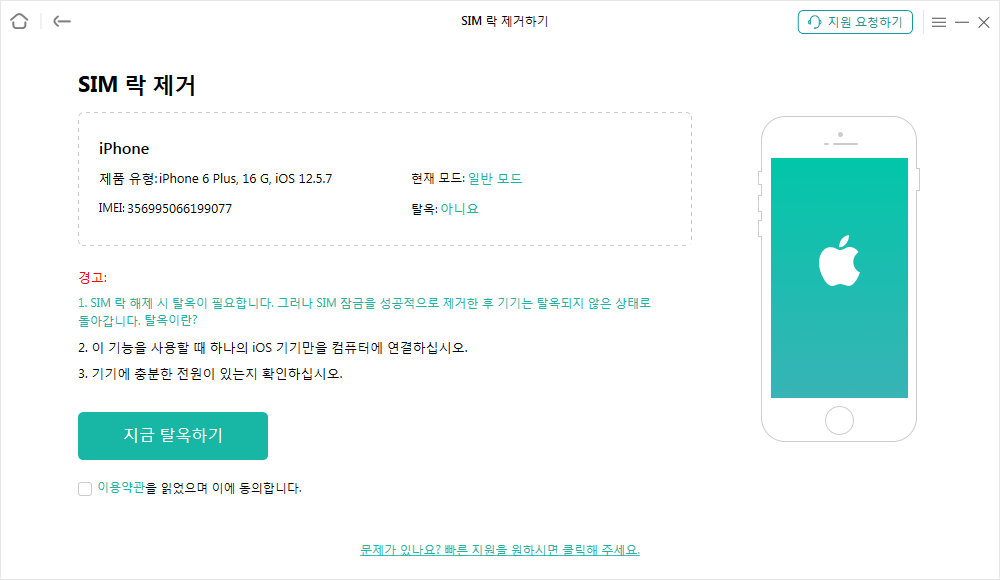
‘바로 탈옥’ 버튼 클릭
단계4: 탈옥 프로세스가 완료되면 ‘다음’ 버튼을 클릭하고 아래 화면에서 표시되는 ‘바로 제거’ 버튼을 클릭하십시오.
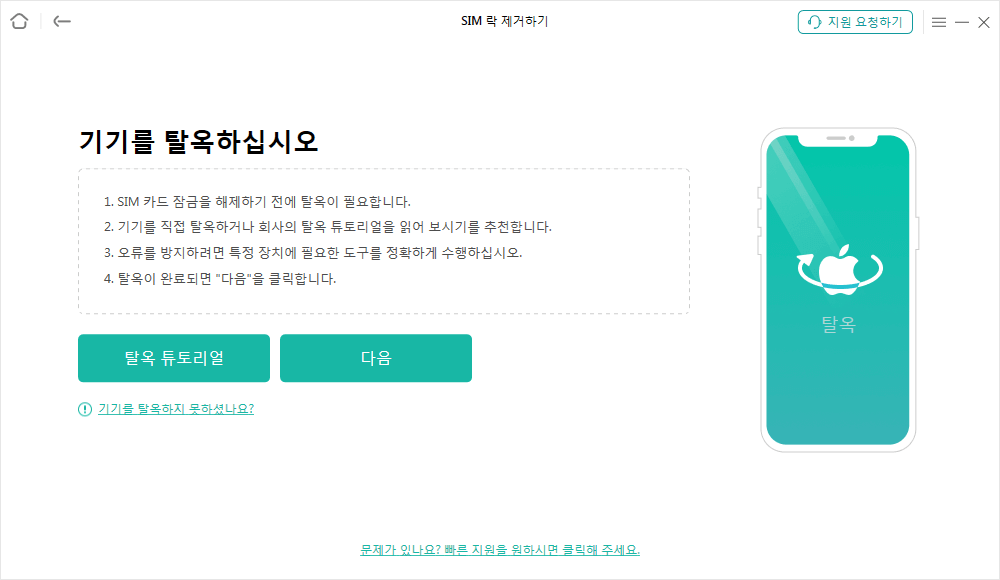
‘바로 제거’ 버튼 클릭
방법4. 활성화 잠금 해제하기
이어서 소개할 방법은 아직 AnyUnlock입니다. 하지만 이번에 SIM락 해제 대신 AnyUnlock을 통해 아이클라우드 활성화 잠금을 직접 해제하는 것입니다. 구체적인 단계는 다음과 같습니다.
단계1: 컴퓨터에서 AnyUnlock를 다운로드하고 실행하십시오. 이어서 ‘iCloud 활성화 잠금 해제’ 모드를 선택하십시오.
무료 다운로드 모든 Windows에서 사용 가능 무료 다운로드 모든 Mac에서 사용 가능
무료 다운로드100% 깨끗하고 안전함
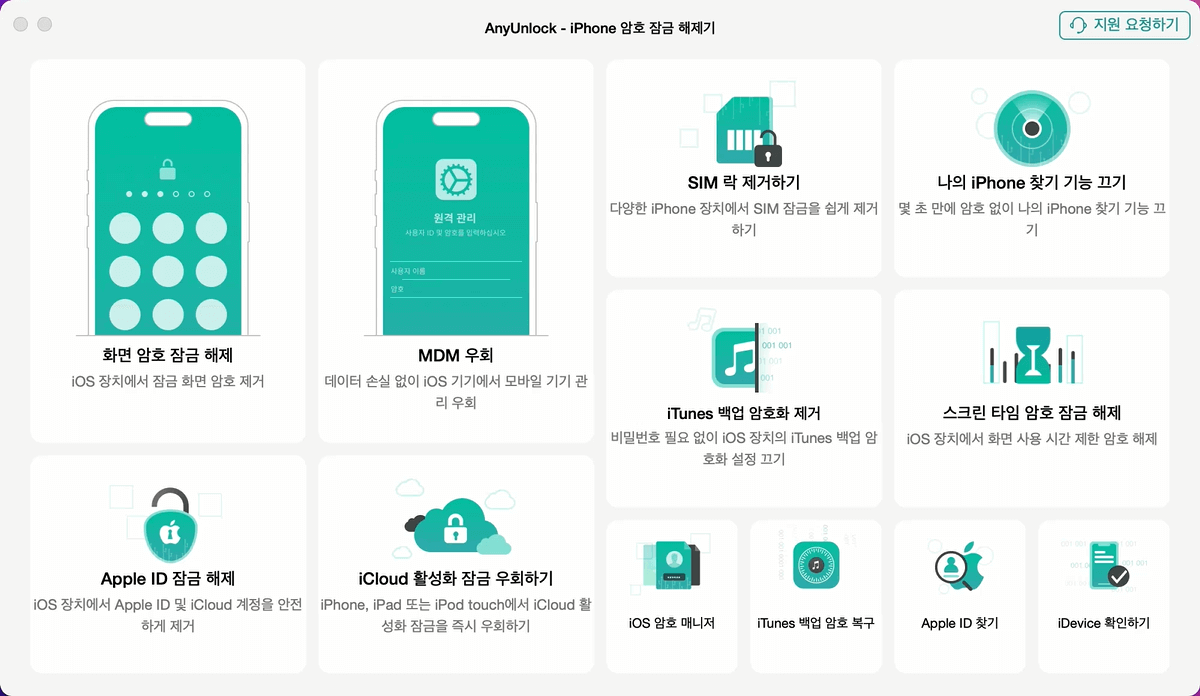
‘iCloud 활성화 잠금 해제’ 모드 선택
단계2: USB 케이블을 통해 아이폰을 컴퓨터에 연결하십시오. 기기가 감지되면 아래와 같은 인터페이스가 나타나는데 이 화면에서 ‘바로 시작’ 버튼을 클릭하십시오.
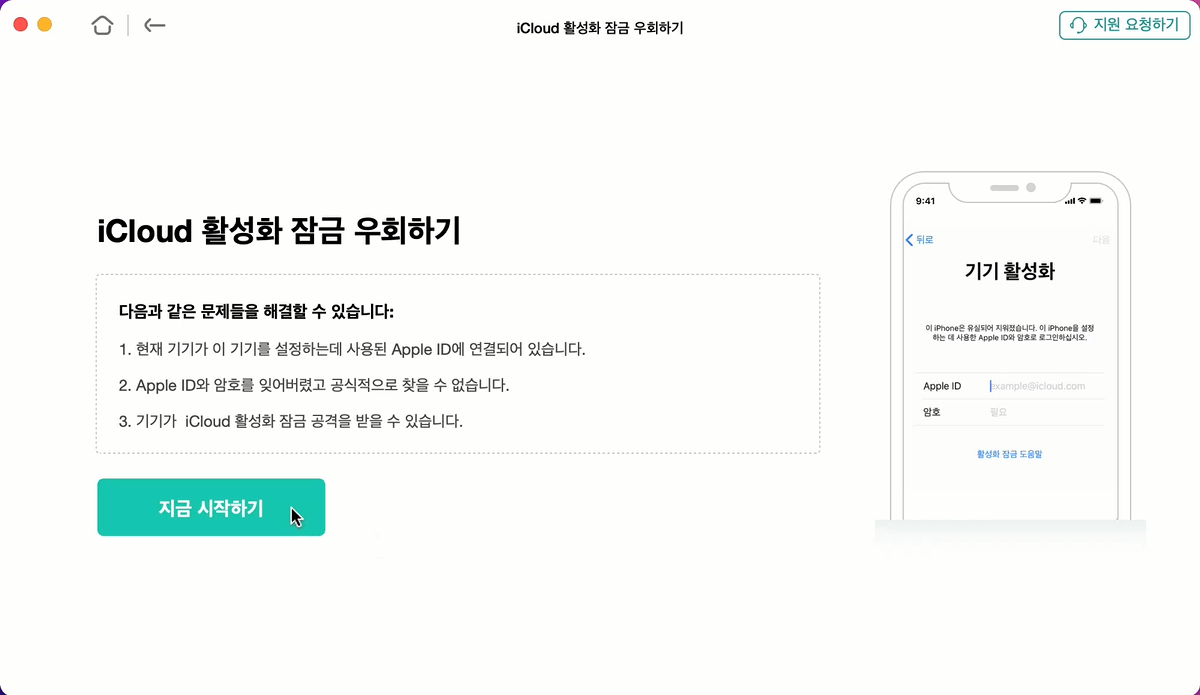
컴퓨터에 기기 연결 > ‘바로 시작’ 버튼 클릭
단계3: 아이폰을 탈옥할 수 있도록 이어서 표시되는 화면에서 ‘바로 탈옥’ 버튼을 눌러 주십시오. 탈옥 프로세스가 완료되면 ‘다음’을 클릭해 다음 화면으로 넘어가 주십시오.
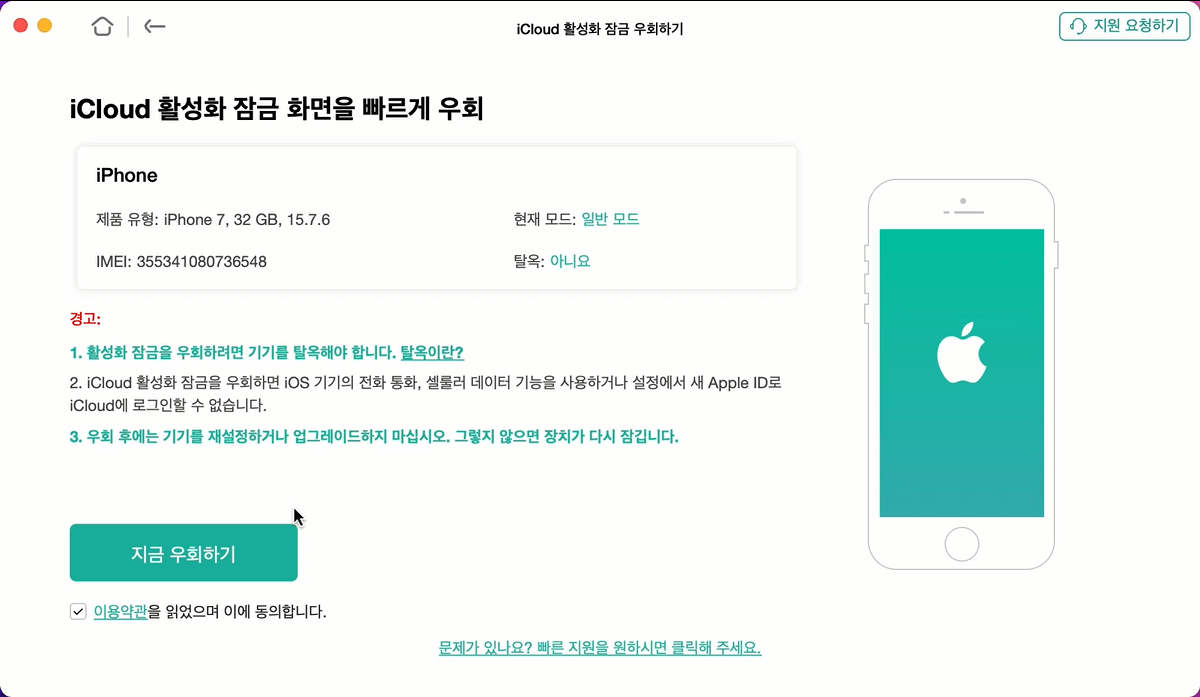
‘바로 탈옥’ 버튼 클릭
단계4: ‘다음’ 버튼을 클릭하면 아래와 같은 인터페이스가 나타납니다. 여기서 아이폰의 기본 정보를 확인할 수 있습니다. 정보를 확인한 다음 ‘바로 해제’ 버튼을 클릭하십시오.
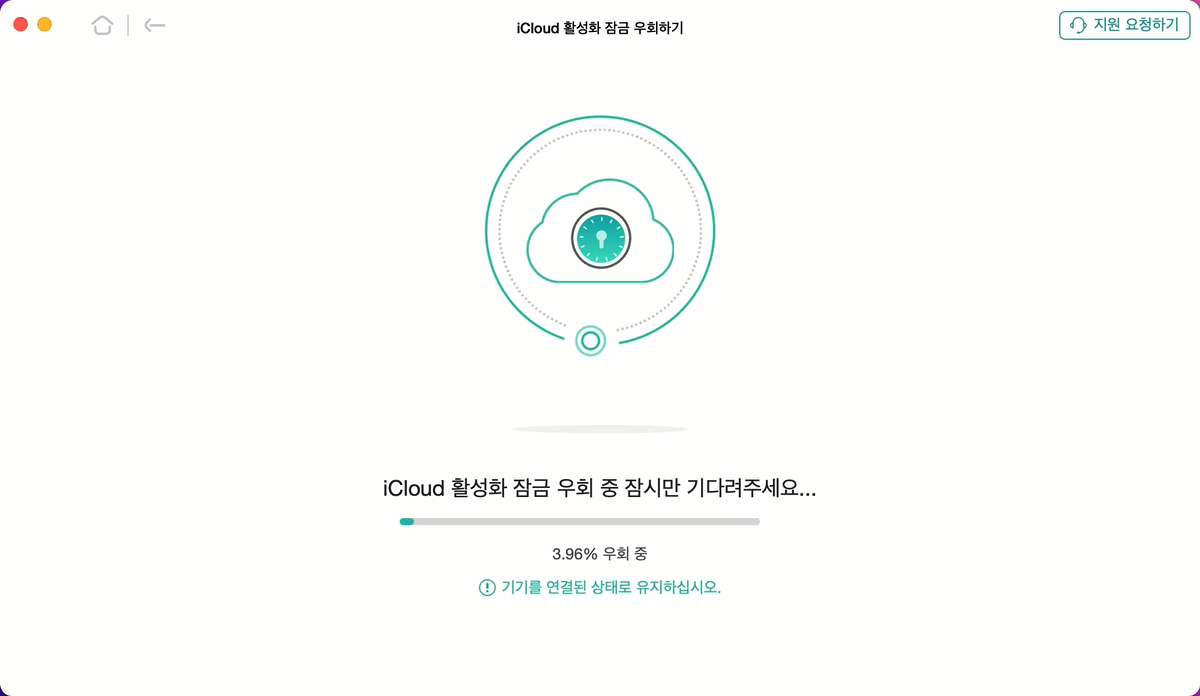
‘바로 우회’ 버튼 클릭
단계5: 그러면 아이클라우드 활성화 잠금 해제 프로세스가 자동으로 시작합니다. 해제가 완료되면 아래와 같은 인터페이스가 나타나는데 이는 아이폰의 활성화 잠금이 성공히 해제된 것이고 아이폰에서 홈 페이지로 이동할 수 있습니다.
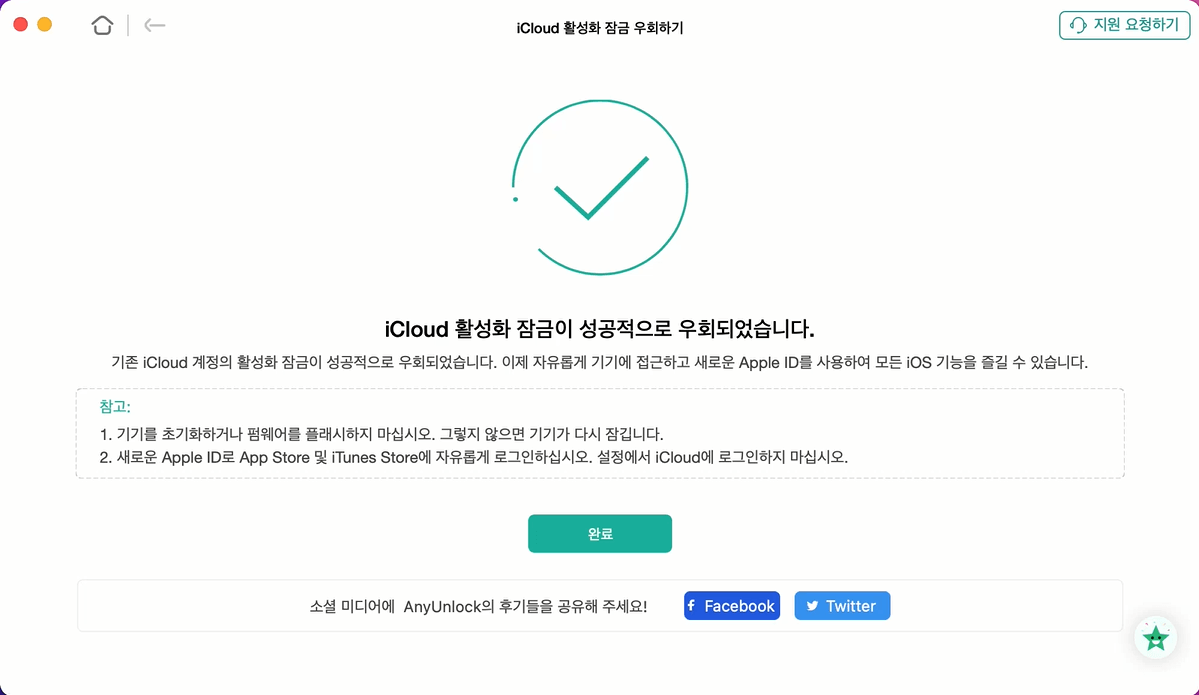
iCloud 활성화 잠금 해제 성공
방법5. 아이폰 상태 체크하기
다른 기기와 같이 아이폰 등 애플 기기에서 시스템이 오류가 가끔 발생할 수 있습니다. 따라서 아이폰 활성화할 수 없음 문제가 있을 때 해당 아이폰의 시스템이 제대로 작동하는지를 확인해야 합니다. 즉 iCloud 시스템 상태를 체크하는 것입니다.
단계1: 상태를 확인하려면 애플 시스템 상태 페이지로 이동하셔야 합니다. 이 페이지에서 모든 시스템 작동 상태를 볼 수 있습니다.
단계2: 시스템 앞의 동그라미가 모두 녹색으로 되는 경우 아이폰의 시스템이 올바르게 작동한다는 뜻입니다.
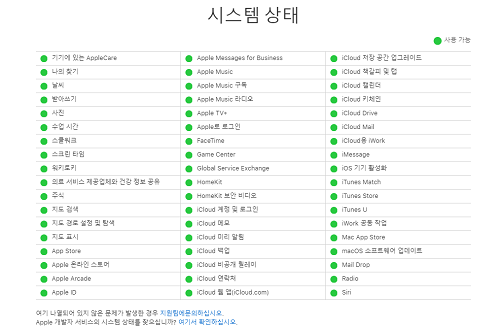
시스템 상태 페이지
단계3: 반면, 빨간색 삼각형이 표시되면 해당 기능이 오류가 발생한다는 것을 의미합니다. 이럴 때 이상 상태를 클릭해 상세한 오류 정보를 알아보십시오. 모든 시스템 상태가 정상인데도 아이폰 활성화할 수 없음 문제가 있으면 다른 해결 방법을 찾아봐야 합니다.
방법6. iTunes로 아이폰을 활성화하기
또한 애플 공식 도구인 아이튠즈도 아이폰 활성화할 수 없음 문제를 해결할 수 있습니다. 아이튠즈가 음악 플레이어로 유명하지만 많은 iOS 문제를 해결할 수 있는 프로그램이기도 합니다. 이 방법을 사용하려면 컴퓨터에서 최신 버전의 아이튠즈를 설치해야 합니다.
단계1: 먼저 아이폰을 컴퓨터에 연결하고 아이튠즈를 실행하십시오. 연결 후 아이폰을 끄고 재시작하십시오.
단계2: 그러면 아이튠즈가 아이클라우드 활성화 잠금 해제 프로세스를 자동으로 시작합니다.
단계3: 마지막으로 아이튠즈가 애플 계정 정보를 정확히 입력하고 프로세스가 완료될 때까지 잠시만 기다려 주십시오. 완료 후 ‘계속’을 클릭하여 아이폰을 정상으로 사용하시면 됩니다.
방법7. 애플 지원에게 문의하기
모든 방법을 시도해 봐도 아이폰의 활성화 잠금이 여전히 해제되지 않는다면 애플 지원팀에게 문의하십시오. 하지만 이 방법을 사용하려면 해당 아이폰의 일련번호, 아이폰 구입 영수증 등 문서를 가져 있어야 합니다. 이런 문서를 가지고 있지 않거나 중고 아이폰을 산 경우 이 방법을 사용하는 요청이 거절될 수도 있습니다.
단계1: 애플 공식 사이트에 들어가서 ‘활성화 잠금을 제거하는 방법’을 검색하고 https://support.apple.com/ko-kr/HT201441로 이동해 주십시오
단계2: 그럼 이 화면 하단에서 ‘활성화 잠금 지원 요청을 시작’ 버튼을 볼 수 있습니다. 이 버튼을 클릭하십시오.
단계3: 클릭 후 나타나는 화면에서 추가 지원의 ‘시작하기’ 버튼을 클릭하십시오.
단계4: 그러면 애플이 애플 계정의 아이디와 해당 아이폰의 일련 번호, IMEI 또는MEID 등 아이폰 정보를 입력하라고 표시됩니다. 여기서 정확한 정보를 입력하십시오.
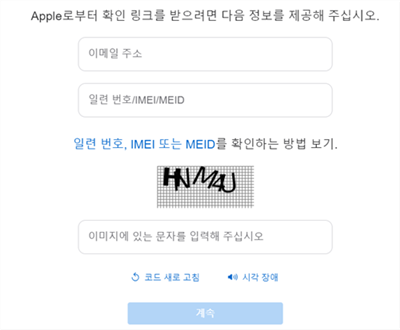
정보 입력
단계5: 마지막으로 애플이 해당 이메일 주소로 확인 링크를 보냅니다. 이제 확인 링크를 클릭하고 해당 아이폰에 대한 정보를 최대한 제공하십시오. 모든 정보를 제공한 다음 애플이 아이클라우드 활성화 잠금을 해제합니다. 해제 프로세스가 완료될 때까지 기다려 주시기만 하면 됩니다.
결론
이 글을 읽어보면 아이클라우드 활성화 잠금을 해제하는 여러 가지 방법을 알게 될 것입니다. 그 가운데 실행 가능한 방법을 시도해 봤는제 여전히 활성화할 수 없음 문제가 표시되면 전문적 도구인 AnyUnlock을 추천합니다. 아이폰의 정보를 몰라도 AnyUnlock은 가장 쉬운 사용법과 가장 높은 성공률로 문제를 해결해 드릴 수 있으니 이제 AnyUnlock을 무료로 다운로드하고 바로 사용해 보십시오!
무료 다운로드 모든 Windows에서 사용 가능 무료 다운로드 모든 Mac에서 사용 가능
무료 다운로드100% 깨끗하고 안전함
더 많은 관련 기사
제품 관련 질문? 저희의 지원 팀에 문의하여 빠른 솔루션 확인하기>

